按哪个键进入bios按什么键进入boos系统?
按哪个键进入bios 时间:2021-10-18 阅读:()
进入bios的几种方法?
Audio Controller 音频控制器 Modem Controller 调制解调器(Modem) Primary Hard Drive 主硬盘 Modular Bay 模块托架 Service Tag 服务标签 Asset Tag 资产标签 BIOS Version BIOS版本 Boot Order/Boot Sequence 启动顺序(系统搜索操作系统文件的顺序) Diskette Drive 软盘驱动器 Internal HDD 内置硬盘驱动器 Floppy device 软驱设备 Hard-Disk Drive 硬盘驱动器 [hide]USB Storage Device USB存储设备 CD/DVD/CD-RW Drive 光驱 CD-ROM device 光驱 Modular Bay HDD 模块化硬盘驱动器 Cardbus NIC Cardbus总线网卡 Onboard NIC 板载网卡 Boot POST 进行开机自检时(POST)硬件检查的水平:设置为“MINIMAL”(默认设置)则开机自检仅在BIOS升级,内存模块更改或前一次开机自检未完成的情况下才进行检查。设置为“THOROUGH”则开机自检时执行全套硬件检查。
Config Warnings 警告设置:该选项用来设置在系统使用较低电压的电源适配器或其他不支持的配置时是否报警,设置为“DISABLED”禁用报警,设置为“ENABLED”启用报警 Internal Modem 内置调制解调器:使用该选项可启用或禁用内置Modem。
禁用(disabled)后Modem在操作系统中不可见。
LAN Controller 网络控制器:使用该选项可启用或禁用PCI以太网控制器。
禁用后该设备在操作系统中不可见。
PXE BIS Policy/PXE BIS Default Policy PXE BIS策略:该选项控制系统在没有认证时如何处理(启动整体服务Boot Integrity Services(BIS))授权请求。
系统可以接受或拒绝BIS请求。
设置为“Reset”时,在下次启动计算机时BIS将重新初始化并设置为“Deny”。
Onboard Bluetooth 板载蓝牙设备 MiniPCI Device Mini PCI设备 MiniPCI Status Mini PCI设备状态:在安装Mini PCI设备时可以使用该选项启用或禁用板载PCI设备 Wireless Control 无线控制:使用该选项可以设置MiniPCI和蓝牙无线设备的控制方式。
设置为“Application”时无线设备可以通过“Quickset”等应用程序启用或禁用,热键不可用。
设置为“/Application”时无线设备可以通过“Quickset”等应用程序或热键启用或禁用。
设置为“Always Off”时无线设备被禁用,并且不能在操作系统中启用。
Wireless 无线设备:使用该选项启用或禁用无线设备。
该设置可以在操作系统中通过“Quickset”或“”热键更改。
该设置是否可用取决于“Wireless Control”的设置。
Serial Port 串口:该选项可以通过重新分配端口地址或禁用端口来避免设备资源冲突。
Infrared Data Port 红外数据端口。
使用该设置可以通过重新分配端口地址或禁用端口来避免设备资源冲突。
Parallel Mode 并口模式。
控制计算机并口工作方式为“NORMAL”(AT兼容)(普通标准并行口)、“BI-DIRECTIONAL”(PS/2兼容)(双向模式,允许主机和外设双向通讯)还是“ECP”(Extended Capabilities Ports,扩展功能端口)(默认)。
Num Lock 数码锁定。
设置在系统启动时数码灯(NumLock LED)是否点亮。
设为“DISABLE”则数码灯保持灭,设为“ENABLE”则在系统启动时点亮数码灯。
Keyboard NumLock 键盘数码锁:该选项用来设置在系统启动时是否提示键盘相关的错误信息。
Enable Keypad 启用小键盘:设置为“BY NUMLOCK”在NumLock灯亮并且没有接外接键盘时启用数字小键盘。
设置为“Only By Key”在NumLock灯亮时保持embedded键区为禁用状态。
External Hot Key 外部热键:该设置可以在外接PS/2键盘上按照与使用笔记本电脑上的键的相同的方式使用键。
如果您使用ACPI操作系统,如Win2000或WinXP,则USB键盘不能使用键。
仅在纯DOS模式下USB键盘才可以使用键。
设置为“SCROLL LOCK”(默认选项)启用该功能,设置为“NOT INSTALLED”禁用该功能。
USB Emulation USB仿真:使用该选项可以在不直接支持USB的操作系统中使用USB键盘、USB鼠标及USB软驱。
该设置在BIOS启动过程中自动启用。
启用该功能后,控制转移到操作系统时仿真继续有效。
禁用该功能后在控制转移到操作系统时仿真关闭。
Pointing Device 指针设备:设置为“SERIAL MOUSE”时外接串口鼠标启用并集成触摸板被禁用。
设置为“PS/2 MOUSE”时,若外接PS/2鼠标,则禁用集成触摸板。
设置为“TOUCH PAD-PS/2 MOUSE”(默认设置)时,若外接PS/2鼠标,可以在鼠标与触摸板间切换。
更改在计算机重新启动后生效。
Video Expansion 视频扩展:使用该选项可以启用或禁用视频扩展,将较低的分辨率调整为较高的、正常的LCD分辨率。
Battery 电池 Battery Status 电池状态 Power Management 电源管理 Suspend Mode 挂起模式 AC Power Recovery 交流电源恢复:该选项可以在交流电源适配器重新插回系统时电脑的相应反映。
Low Power Mode 低电量模式:该选项用来设置系统休眠或关闭时所用电量。
Brightness 亮度:该选项可以设置计算机启动时显示器的亮度。
计算机工作在电源供电状态下时默认设置为一半。
计算机工作在交流电源适配器供电状态下时默认设置为最大。
Wakeup On LAN 网络唤醒:该选项设置允许在网络信号接入时将电脑从休眠状态唤醒。
该设置对待机状态(Standby state)无效。
只能在操作系统中唤醒待机状态。
该设置仅在接有交流电源适配器时有效。
Auto On Mod 自动开机模式:注意若交流电源适配器没有接好,该设置将无法生效。
该选项可设置计算机自动开机时间,可以设置将计算机每天自动开机或仅在工作日自动开机。
设置在计算机重新启动后生效。
Auto On Time 自动开机时间:该选项可设置系统自动开机的时间,时间格式为24小时制。
键入数值或使用左、右箭头键设定数值。
设置在计算机重新启动后生效。
Dock Configuration 坞站配置 Docking Status 坞站状态 Universal Connect 通用接口:若所用操作系统为WinNT4.0或更早版本,该设置无效。
如果经常使用不止一个戴尔坞站设备,并且希望最小化接入坞站时的初始时间,设置为“ENABLED”(默认设置)。
如果希望操作系统对计算机连接的每个新的坞站设备都生成新的系统设置文件,设置为“DISABLED”。
System Security 系统安全 Primary Password 主密码 Admin Password 管理密码 Hard-disk drive password(s) 硬盘驱动器密码 Password Status 密码状态:该选项用来在Setup密码启用时锁定系统密码。
将该选项设置为“Locked”并启用Setup密码以放置系统密码被更改。
该选项还可以用来放置在系统启动时密码被用户禁用。
System Password 系统密码 Setup Password Setup密码 Post Hotkeys 自检热键:该选项用来指定在开机自检(POST)时屏幕上显示的热键(F2或F12)。
Chassis Intrusion 机箱防盗:该选项用来启用或禁用机箱防盗检测特征。
设置为“Enable-Silent”时,启动时若检测到底盘入侵,不发送警告信息。
该选项启用并且机箱盖板打开时,该域将显示“DETECTED”。
Drive Configuration 驱动器设置 Diskette Drive A: 磁盘驱动器A:如果系统中装有软驱,使用该选项可启用或禁用软盘驱动器 Primary Master Drive 第一主驱动器 Primary Slave Drive 第一从驱动器 Secondary Master Drive 第二主驱动器 Secondary Slave Drive 第二从驱动器 IDE Drive UDMA 支持UDMA的IDE驱动器:使用该选项可以启用或禁用通过内部IDE硬盘接口的DMA传输。
Hard-Disk drive Sequence 硬盘驱动器顺序 System BIOS boot devices 系统BIOS启动顺序 USB device USB设备 Memory Information 内存信息 Installed System Memory 系统内存:该选项显示系统中所装内存的大小及型号 System Memory Speed 内存速率:该选项显示所装内存的速率 System Memory Channel Mode 内存信道模式:该选项显示内存槽设置。
AGP Aperture AGP区域内存容量:该选项指定了分配给视频适配器的内存值。
某些视频适配器可能要求多于默认值的内存量。
CPU information CPU信息 CPU Speed CPU速率:该选项显示启动后中央处理器的运行速率 Bus Speed 总线速率:显示处理器总线速率 Processor 0 ID 处理器ID:显示处理器所属种类及模型号 Clock Speed 时钟频率 Cache Size 缓存值:显示处理器的二级缓存值 Integrated Devices(LegacySelect Options) 集成设备 Sound 声音设置:使用该选项可启用或禁用音频控制器 Network Interface Controller 网络接口控制器:启用或禁用集成网卡 Mouse Port 鼠标端口:使用该选项可启用或禁用内置PS/2兼容鼠标控制器 USB Controller USB控制器:使用该选项可启用或禁用板载USB控制器。
PCI Slots PCI槽:使用该选项可启用或禁用板载PCI卡槽。
禁用时所有PCI插卡都不可用,并且不能被操作系统检测到。
Serial Port 1 串口1:使用该选项可控制内置串口的操作。
设置为“AUTO”时,如果通过串口扩展卡在同一个端口地址上使用了两个设备,内置串口自动重新分配可用端口地址。
串口先使用COM1,再使用COM2,如果两个地址都已经分配给某个端口,该端口将被禁用。
Parallel Port 并口:该域中可配置内置并口 Mode 模式:设置为“AT”时内置并口仅能输出数据到相连设备。
设置为PS/2、EPP或ECP模式时并口可以输入、输出数据。
这三种模式所用协议和最大数据传输率不同。
最大传输速率PS/2 BIOS控制着什么 BIOS控制着什么 熟悉计算机的朋友都知道BIOS这个概念,我们也会经常听到老鸟在解决系统故障时候重复的那些话语:“先清除一下CMOS”或者“进入BIOS默认设置”等等。
在普通人眼里,BIOS似乎就是主机板上那块四四方方的小芯片和开机时候显示的蓝色菜单。
它究竟对使用者有什么特别的意义呢?它究竟是不是高手或维修工程师的专利呢?一台电脑是通过怎么样的方式开始工作的呢?希望通过阅读本文,你可以得到一个答案。
BIOS内部结构 Sample Text 对于我们日常使用的个人电脑来说,采用的BIOS并不是完全相同的,分别由Award、Phoenix和AMI这个三个厂商提供(注:Award已被Phoenix收购,其实是一家公司)。
以目前主板的状况而言,大多数都是采用Award BIOS或者基于Award BIOS 内核改进的产品(采用AMI BIOS的产品相对要少,Phoenix BIOS主要是笔记本电脑和不少国外品牌机采用)。
本文介绍的一些BIOS知识和结构,也只围绕市场占有率最高的Phoenix-Award来展开。
拿常见的Award的2Mbit CMOS地址结构来说,从FFFF到FFFC区域是用于储存16Kbit容量的Boot Block(启动模块)、接着是8Kbit的即插即用延伸系统配置数据ESCD区、4Kbit的处理器微代码Micro code和4Kbit的DMI数据区。
FFF8到FFF6是解压缩引擎区,这里的指令可以释放FFF6之后区域的大容量代码和信息,比如厂商Logo、OEM数据等等。
最后一部分是安放BIOS主程序的地方,通常这些程序也就是我们从网上下载的以bin为后缀名的BIOS升级文件。
BIOS主要功能 主板BIOS掌握着系统的启动、部件之间的兼容和程序管理等多项重任。
只要按下电源开关启动主机后,BIOS就开始接管主板启动的所有自检工作,系统首先由POST (Power On Self Test,上电自检) 程序来对内部各个设备进行检查(这个过程在下文中另作表述)。
通常完整的POST自检将包括对CPU、基本内存、1MB以上的扩展内存、ROM、主板、CMOS存储器、串并口、显示卡、软硬盘子系统及键盘进行测试,一旦在自检中发现问题,系统将给出提示信息或鸣笛警告。
然后BIOS就按照系统CMOS设置中保存的启动顺序搜寻软驱、IDE设备和它们的启动顺序,读入操作系统引导记录,最后将系统控制权交给引导记录,并最终完全过渡到操作系统的工作状态。
除了基本的启动功能外,BIOS还有硬件中断处理、系统设计管理、程序请求等作用。
操作系统对硬盘、光驱、键盘、显示器等外围设备的管理,都是直接建立在BIOS系统中断服务程序的基础上的,它是PC系统中的软件与硬件之间的一个可编程接口。
计算机开机的时候,BIOS会分配CPU等硬件设备一个中断号。
当执行了使用某个硬件的操作命令后,它就会根据中断号使用相应的硬件来完成命令的工作,最后根据其中断号把它跳回原来的状态。
同样,BIOS也可以通过特定的数据端口发送、接受指令,以实现软件应用程序对硬件的操作。
BIOS的系统管理功能是大家最为熟悉的,即平时说的BIOS设置。
BIOS程序会调用储存在CMOS RAM部分的记录,用户可以通过显示器看到系统基本情况,包括CPU频率、IDE驱动器、ACPI电源管理和密码设置等信息。
正如笔者在一开始说过的那样,这部分信息是依靠电池单独供电储存在RAM中的,只要断电一段时间或人为给CMOS接通高电平信号(跳线短接),任何修改过的设置都会不复存在。
BIOS如何工作? 有了以上这些基本知识作为铺垫,读者朋友应该对BIOS有了一定的了解。
接下来的问题就是,掌握PC枢纽的BIOS是如何工作的呢?鉴于这个过程的复杂,不妨让我们将BIOS运行中的几个关键点罗列出来,稍做分析。
这里需要事先声明,以下介绍的有关BIOS运行代码统一成十六进制,有兴趣的朋友可以在市场上买回Debug卡(俗称也叫Port 80卡)来查询、观察。
简单地说,BIOS启动会经过好几个检测、命令、执行的循环流程,当然,在进入BIOS控制之前,CPU还需要一个热身的过程。
拿P4系统为例,如果按照PC启动的流程来讲解的话,这个先后秩序是这样的:首先是主机电源开始供电,CPU接收到VR(电压调节系统)发出的一个电压信号,然后经过一系列的逻辑单元确认CPU运行电压之后,主板芯片接收到发出“启动”工作的指令,让CPU复位。
CPU“苏醒”后的第一工作就是,读取BIOS中的初始化指令。
在对CPU(2次检查)和内存(640KB基本模块)状态做一系列校验之后,BIOS会完成电路片的初始准备,停用视频、奇偶性和DMA电路片,并且使CMOS计时器开始运行。
随后,BIOS程序会逐步检查CPU是否和默认设定相同,DMA是否有故障,显示通道测试等等,一旦出现故障,就会有蜂鸣器发出报警。
不过,这些步骤都是在后台后悄悄进行的,我们是看不到屏幕上的任何信息。
在上面的流程图中,很清楚地表明了引导模块工作的几个步骤。
当CPU被正式启动以后,POST(Power-On Self Test,加电后自检)进入内存侦测阶段,一旦基本内存检测出错,系统死机并会长时间报错;如果一切顺利,BIOS继续往下POST,检查CMOS内的其他BIOS主程序、扩展程序,直到完成这些工作,系统进入常规流程,显示器上才会显示出时间日期、BIOS版本型号、CPU频率、内存容量等基本信息。
在BIOS引导IDE设备和I/O设备以后,接下来的过程便交给操作系统来继续了。
BIOS在电脑启动过程中大体是这样工作的,实际上远比我们介绍的要复杂得多。
中间任何一个小的步骤出错都会导致系统无法启动,崩溃,而且BIOS设置不当也会给系统造成隐患。
有经验的老鸟可以通过BIOS启动时候的声音来判断故障,而一般用户可以通过查看Debug卡的检错信号,了解POST停滞在哪个阶段。
还是拿Award BIOS来说,开机Debug卡显示FF和C0表示CPU自检没有通过,应该停电检查处理器状况;如果是C1、C3等数字显示,很有可能是BIOS在检测内存时候发生问题了;系统自检过了2D,并且伴随清脆的“嘀”声,说明系统已经通过显卡检测,这个时候显示屏上也开始出现画面。
知道了故障可能发生的部件,我们可以通过替换法来最终确定问题源头,顺利解决问题。
BIOS也要保护 除了硬件设备的兼容问题之外,BIOS还有可能面临病毒、错误擦写等外因的危害,BIOS如果不能工作,整台电脑也就瘫痪了。
不少主板厂商都通过专门的设计来增加BIOS的可靠性。
有的是做成Dual BIOS双模块的方式,一旦其中一块出现故障,能够通过跳线设置让系统从另外一块引导启动,再对损坏模组进行修复。
由于BIOS中Boot Block区是重要的数据块,所以厂商将Boot Block块设计成分块式的BIOS结构,在BIOS芯片中保留了一个区域,该区域中保存有BIOS系统中最重要的启动信息。
最新的刷新程序的默认值就是刷新时不更新BIOS的Boot Block块,这样的主板即使刷新失败,也能很容易恢复。
遇到BIOS刷新失败,也可以自己用热插拔的办法来替换受损芯片,前提是你能找到一片和原来BIOS容量一样的芯片。
有动手能力的玩家还可以在BIOS芯片的管脚上动脑筋,因为绝大多数的CMOS芯片为32脚的DIP封装,它们的针脚排列、功能基本上一致。
芯片的写操作一般是通过写入允许脚的电平变化来控制的,只有12V或者5V的高电平被调成低电平以后,数据才能写入到芯片中去。
根据此原理,只要把这个管脚从电路中脱离出来,一直处于高电平,即处于“读”状态,那么不论是病毒还是误操作,都不会对芯片内的数据进行改写。
不过,这个方法存在一定的危险性,它不适用所有的BIOS芯片,而且容易失去主板的保修,大家一定要谨慎为之。
提到BIOS,大部分的菜鸟对此都一知半解,不敢轻易尝试,仿佛天生对“蓝色屏幕”有种恐惧的感觉,而更多的时候,连许多老鸟都无法区分BIOS设置和CMOS设置的区别,所以在写出疑难问答之前,龙哥觉得有必要将这两个概念阐述清楚,以达到事半功倍的效果。
BIOS是英文Basic Input/Output System的缩写,原意是“基本输入/输出系统”。
而我们通常所说的BIOS,其实是指一个固化在ROM中的软件,负责最低级的、最直接的硬件控制,以及计算机的原始操作;用来管理机器的启动和系统中重要硬件的控制和驱动,并为高层软件提供基层调用。
CMOS是英文“互补金属氧化物半导化”的缩写,不过我们常说的CMOS却是指主板上一块可读写的存储芯片,也称之为“CMOS RAM”。
CMOS RAM是随机存储器,具有断电后消除记忆的特点,人们就想到了使用外接电池保持其存储内容的方法。
一般来说,通过固化在ROM BIOS的软件进行BIOS参数的调整过程就称之为BIOS设置,而通过BIOS设置中的“标准CMOS设置”调试CMOS参数的过程就称为CMOS设置。
我们平常所说的CMOS设置与BIOS设置只是其简化说法,所以在一定程度上造成两个概念的混淆。
怎样进入BIOS设置程序 分析:虽然世界上设计生产BIOS的厂商并不多,但是某些品牌机和兼容机设计不尽相同,所以进入BIOS设置的方法也各不相同。
答疑:大部分进入BIOS设置的键都已经设置为“DEL”或者“ESC”,但是也有部分BIOS是F10或者F2,其中一些更特别的BIOS还需要根据其提示进行操作。
机器无法正常运行操作系统的问题 1.Bios Rom checksum error-System halted 分析:BIOS信息检查时发现错误,无法开机。
答疑:遇到这种情况比较棘手,因为这样通常是刷新BIOS错误造成的,也有可能是BIOS芯片损坏,不管如何,BIOS都需要被修理。
2.CMOS battery failed 分析:没有CMOS电池。
答疑:一般来说都是CMOS没有电了,更换主板上的锂电池即可。
3.CMOS checksum error-Defaults loaded BIOS型号 进入CMOS SETUP的按键 屏幕提示 AMI Del键或Esc键 有 AWARD Del键或Ctrl键+ALt键+Esc键 有 MR Esc键或Ctrl键+ALt键+Esc键 无 Quadtel F2键 有 COMPAQ 屏幕右上角出现光标时按F10键 无 AST Ctrl键+ALt键+Esc键 无 Phoenix Ctrl键+ALt键+S键 无 hp F2键 各品牌笔记本电脑进入BIOS方法 IBM(冷开机按F1,部分新型号可以在重新启动时启动按F1) 1.ThinkPad 315ED 开机后,当看到屏幕上出现ThinkPad标志时,快速按下F2键即可进入BIOS。
2.ThinkPad 365X/XD系列 ThinkPad 380系列 ThinkPad 560系列 ThinkPad 600系列 ThinkPad 755系列 ThinkPad 760系列、765系列 ThinkPad 770系列 针对上述系列的本本,可以在开机时按住F1键不放,直到屏幕上出现Easy Setup画面为止。
3.ThinkPad 240系列 ThinkPad 390系列 ThinkPad 570系列 ThinkPad i 系列 1400 ThinkPad i 系列 1200 ThinkPad A 系列 ThinkPad T 系列 ThinkPad X 系列 ThinkPad R 系列 开机后,当看到屏幕上出现ThinkPad标志时,快速按下F1键即可进入BIOS。
HP(启动和重新启动时按F2) SONY(启动和重新启动时按F2) Dell(启动和重新启动时按F2) Acer(启动和重新启动时按F2) Toshiba(冷开机时按ESC然后按F1) Compaq(开机到右上角出现闪动光标时按F10,或者开机时按F10) Fujitsu(启动和重新启动时按F2) 绝大多数国产和台湾品牌(启动和重新启动时按F2) IBM(冷开机按F1,部分新型号可以在重新启动时启动按F1) HP(启动和重新启动时按F2) SONY(启动和重新启动时按F2) Dell(启动和重新启动时按F2) Acer(启动和重新启动时按F2) Toshiba(冷开机时按ESC然后按F1) Compaq(开机到右上角出现闪动光标时按F10,或者开机时按F10) Fujitsu(启动和重新启动时按F2) 绝大多数国产和台湾品牌(启动和重新启动时按F2) 不同IBM机型的笔记本,进入BIOS的热键也不同。
下面笔者列出了进入ThinkPad的BIOS设置程序的相关热键: 1.ThinkPad 315ED 开机后,当看到屏幕上出现ThinkPad标志时,快速按下F2键即可进入BIOS。
2.ThinkPad 365X/XD系列 ThinkPad 380系列 ThinkPad 560系列 ThinkPad 600系列 ThinkPad 755系列 ThinkPad 760系列、765系列 ThinkPad 770系列 针对上述系列的本本,可以在开机时按住F1键不放,直到屏幕上出现Easy Setup画面为止。
3.ThinkPad 240系列 ThinkPad 390系列 ThinkPad 570系列 ThinkPad i 系列 1400 ThinkPad i 系列 1200 ThinkPad A 系列 ThinkPad T 系列 ThinkPad X 系列 ThinkPad R 系列 开机后,当看到屏幕上出现ThinkPad标志时,快速按下F1键即可进入BIOS。
开机进入bios按什么键
一、进入BIOS设置主要按键:DEL, ESC, F1, F2, F8, F9, F10, F12 二、不同主板台式机进入BIOS按键: Award BIOS:按“Del”键 AMI BIOS:按“Del”或“ESC”键 Phoenix BIOS:按“F2”键 三、品牌台式机以及笔记本电脑进入BIOS按键: ibm/thinkpad(冷开机按f1,部分新型号可以在重新启动时启动按f1) 惠普hp(启动和重新启动时按f2或者F10) 索尼sony(启动和重新启动时按f2) 戴尔dell(启动和重新启动时按f2) 宏碁acer(启动和重新启动时按f2) 东芝toshiba(冷开机时按esc然后按f1) 惠普康柏paq(开机到右上角出现闪动光标时按f10,或者开机时按f10) 富士通fujitsu(启动和重新启动时按f2) 三星Samsung(启动和重新时按f2) 联想Lenovo(启动时按F2或Fn+F2,部分机型需关机时按Novo恢复键) 华硕Asus(启动时按F2) 大多数中国大陆国产和台湾品牌(启动和重新启动时按f2) 四、开机进入BIOS设置步骤: 1、按下电源键开机或重新启动计算机,多数电脑会出现品牌LOGO界面,并且提示进入BIOS的按键,以下图为例子,进入BIOS按键为DEL,打开Boot Menu启动菜单的按键是F11; 2、按下键盘上的DEL键,这时候电脑就会进入BIOS设置主界面,通过↑↓←→方向键选择设置选项; 3、也可以通过启动快捷键F11(比较常见的是F12、Esc)先调出启动菜单,然后鼠标移动到底部Enter Setup回车即可进入BIOS。有些显示的是BIOS Setup。
按什么键进入boos系统?
如何设置电脑从U盘启动? 1、开机时按F2(机子不同,进BIOS的方法不一样,有的是按F1,还有的是按DEL等,请根据 自己电脑的实际情况进入BIOS). 2、切换到BOOT选项里面,然后找到USB之类的提示词语,选中将其调整到 最上面的位置,也就是FIRST BOOT那(现在的机子不同,设置方法也不一样,有的是需要选中 按回车后直接进行设置,请根据自己电脑的情况进行设置,因为在右边是有提示的)。3、按F10保存,回车后保存并重启就生效了。
说明:设置电脑从U盘启动的前提是:你的U盘一定是一个可以启动的盘,上面要有一个可以 做为启动并运行的系统,比如:WIN PE或者是MS-DOS。
说明:现在很多电脑,尤其是笔记本电脑,在启动时电脑都可以按一快捷键直接进行启动 项的选择,比如:我的电脑是联想3000 G430A笔记本,就可以直接按F12选择从硬盘、光驱还是 从U盘启动。
- 按哪个键进入bios按什么键进入boos系统?相关文档
- 按哪个键进入bios技嘉主板进入BIOS按哪个键?
- 按哪个键进入bios怎么进入bios 进入bios的键一般有哪些?
- 按哪个键进入bioswin10按入什么键进入bios
- 按哪个键进入bios一般电脑进入BlOS按什么键啊
CYUN(29元/月)美国、香港、台湾、日本、韩国CN2,续费原价
关于CYUN商家在之前有介绍过一次,CYUN是香港蓝米数据有限公司旗下的云计算服务品牌,和蓝米云、蓝米主机等同属该公司。商家主要是为个人开发者用户、中小型、大型企业用户提供一站式核心网络云端部署服务,促使用户云端部署化简为零,轻松快捷运用云计算。目前,CYUN主要运营美国、香港、台湾、日本、韩国CN2线路产品,包括云服务器、站群服务器和独立服务器等。这次看到CYUN夏季优惠活动发布了,依然是熟悉的...
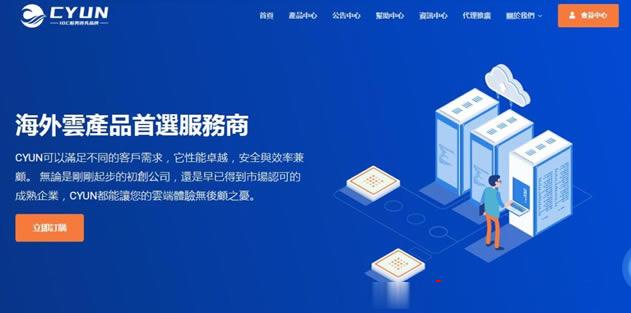
香港E3 16G 390元/ 香港E5*2 32G 600元/ 香港站群 4-8C 1200元/ 美国200G高防 900/ 日本100M 700元
3C云国内IDC/ISP资质齐全商家,与香港公司联合运营, 已超6年运营 。本次为大家带来的是双12特惠活动,香港美国日本韩国|高速精品|高防|站群|大带宽等产品齐全,欢迎咨询问价。3C云科技有限公司官方网站:http://www.3cccy.com/客服QQ:937695003网页客服:点击咨询客户QQ交流群:1042709810价目表总览升级内存 60元 8G内存升级硬盘 1T机械 90元 2...
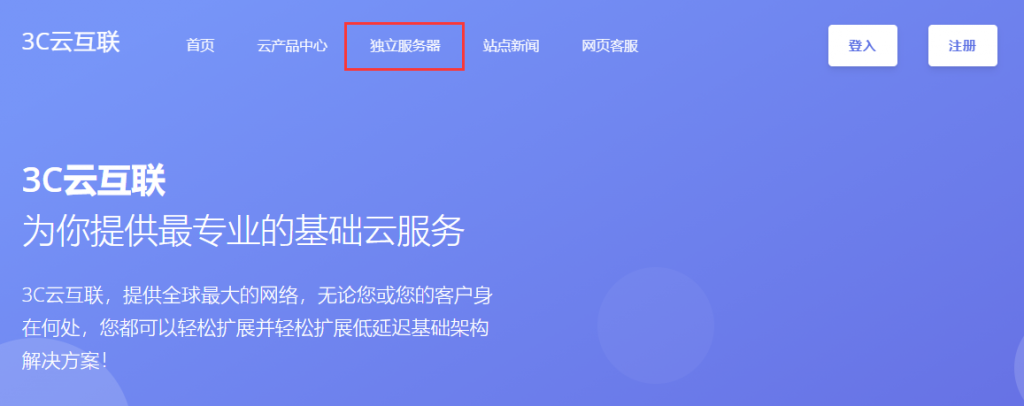
昔日数据:香港云服务器(2G防御)、湖北云服务器(100G防御),首月5折,低至12元/月
昔日数据,国内商家,成立于2020年,主要销售湖北十堰和香港HKBN的云服务器,采用KVM虚拟化技术构架,不限制流量。当前夏季促销活动,全部首月5折促销,活动截止于8月11日。官方网站:https://www.xrapi.cn/5折优惠码:XR2021湖北十堰云服务器托管于湖北十堰市IDC数据中心,母鸡采用e5 2651v2,SSD MLC企业硬盘、 rdid5阵列为数据护航,100G高防,超出防...
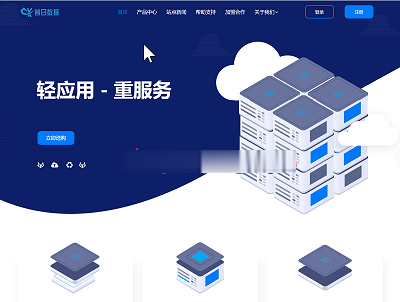
按哪个键进入bios为你推荐
-
车厘子和樱桃是什么关系蚂蚁庄园在“家庭主要成员及主要社会关系”一栏中,外甥和舅舅是什么关系了?请大家给我说一下xiechengwang携程网电话是什么ds逐鹿淘宝一淘是什么 和淘宝什么关系 什么区别董姑娘金牛男和巨蟹女配吗?六到你家6个人打扑克能打什么?、请介绍几个玩法?月松什么叫花牌怎么用360的创始人360的前身是什么?柔道装备柔道使用什么装备好啊唐骏老婆唐骏的个人简介网民关注医患关系紧张已成为网民日益关注的话题,这是患者的问题还是医生的问题?如何缓解?引来一阵热议: